Al visualizar las especificaciones de la PC, el usuario tiene acceso a datos sobre el procesador, memoria RAM, placa base, entre otros. Conocer esta información es necesario si desea reemplazar una pieza o instalar un programa o juego que requiere requisitos mínimos altos.
Vea cómo ver la configuración de su computadora con Windows 10, 8 y 7.
Cómo ver la configuración básica de la PC
Windows 10
1. Haga clic en el icono de Windows para abrir el menú Inicio;
2. Luego haga clic en el icono de engranaje (⚙) para acceder a la Configuración;
3. En la ventana que se abre, vaya a Sistema;
4. Desplácese por el menú del lado izquierdo hasta el final y haga clic en Sobre. Al lado se mostrarán especificaciones sobre:
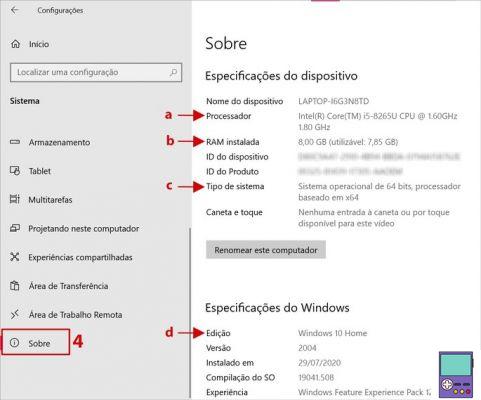
- (A): modelo de procesador;
- (B): Cantidad de memoria RAM instalada;
- (C): si la versión del sistema es de 32 bits o de 64 bits;
- (D): La versión del sistema operativo.
Windows 8
1. Coloque el mouse en la esquina inferior derecha de la pantalla para abrir Charm Bar. Cuando lo veas, haz clic en ajustes;
2. Entonces escoge Cambiar la configuración de la computadora;
3. ahora ve a computadora y dispositivos;
4. Luego elige la opción información de la computadora ou información de la computadora. Junto a él, puedes ver las siguientes especificaciones:
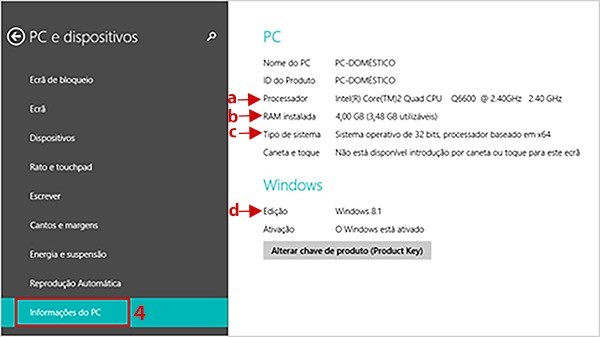
- (un): modelo de procesador;
- (B): Cantidad de memoria RAM instalada;
- (C): Si la versión del sistema es de 32 bits o de 64 bits;
- (d): La versión del sistema operativo.
Windows 7
1. Con el botón derecho del mouse, haga clic en el icono de Windows;
2. En el menú que aparece, vaya a Propiedades.
3. Así, también tendrás acceso a especificaciones sobre el procesador, la memoria RAM y el sistema operativo.
Cómo ver la configuración detallada de la PC
Windows 10
1. En el cuadro de búsqueda de la barra de herramientas, escriba Msinfo32.exe. Luego haz clic en la opción msinfo32.exe;
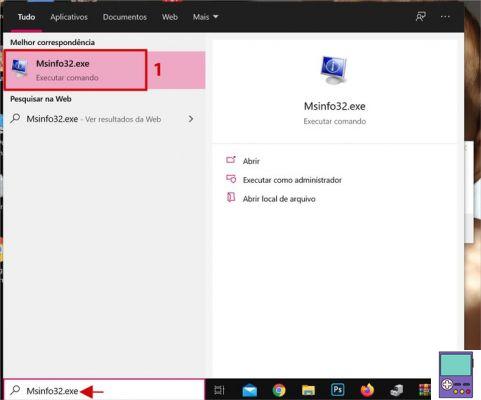
- Puede que tenga que seleccionar la opción Ejecutar como administrador.
2. Em Resumen del sistema, puede consultar información más detallada sobre el hardware;
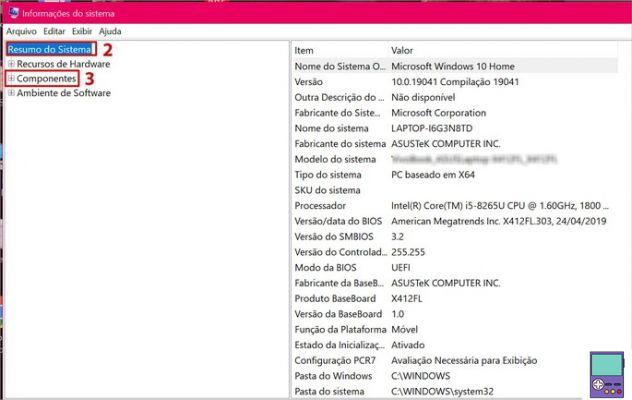
3. Si quieres profundizar, puedes usar el panel en el lado izquierdo de la pantalla. En Componentes, el usuario tiene acceso a datos como:
- teclado y ratón (en Entrante)
- placa de somos (me Equipo de sonido)
- tarjeta de video (en Exibição)
Si lo desea, puede guardar la información en el cuaderno utilizando la ruta Archivo → Importar. Si lo prefiere, puede imprimir en Archivo → Imprimir.
Windows 8
1. Coloque el mouse en la esquina inferior derecha de la pantalla para abrir Charm Bar. Cuando lo veas, haz clic en Buscar;
2. Escriba Msinfo32.exe en el cuadro de búsqueda;
3. En los resultados de búsqueda, haga clic en la opción msinfo32.exe;
- Puede que tenga que seleccionar la opción Ejecutar como administrador.
Ventanas 7:
1. Haga clic en el icono de Windows para abrir el menú Inicio. En el cuadro de búsqueda, escriba Msinfo32.exe;
2. En los resultados de búsqueda, haga clic en la opción msinfo32.exe;
- Puede que tenga que seleccionar la opción Ejecutar como administrador.
Cómo ver detalles sobre el procesador y la tarjeta gráfica de su PC
Escriba administrador en la barra de búsqueda de Windows y haga clic en Gerenciador de dispositivos, que aparecerá en el resultado. La herramienta recopila información sobre los aspectos de software y hardware de la computadora.

Para obtener más información sobre gráficos dedicados y/o integrados, vaya a Adaptadores de video. Ya estoy en eso Procesadores, es posible conocer los datos de cada núcleo por separado.
Para explorar cada elemento, simplemente haga doble clic en ellos. En la ventana que se abre, en la pestaña Detalles, el usuario tendrá acceso a un menú, en Propiedad, en el que podrá consultar diversas especificaciones. Entre ellos, nombre del dispositivo en BIOS, recursos, datos de energía, etc.
Cómo saber sobre el rendimiento de la PC
Para saber si tu computadora está entregando todo lo que promete el hardware, puedes usar programas que verifiquen el rendimiento de la máquina. La aplicación gratuita HWMonitor es una de las más recomendadas por los expertos. La versión .zip que se ejecuta sin necesidad de instalarla en el PC.
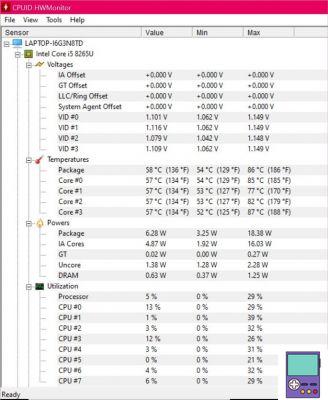
Cómo ver la temperatura de la PC en solo 3 pasos
Simplemente descargue, abra el programa y verifique la información. La aplicación es capaz de analizar los siguientes comportamientos:
- Temperaturas máximas y mínimas de GPU y CPU;
- Utilización de cada núcleo del procesador;
- velocidad de reloj;
- rendimiento de la batería;
- Consumo de memoria del sistema.
recomienda:
- Teclado mal configurado: cómo solucionar y solucionar el problema
- Cómo saber si un juego corre en PC antes de decidir descargarlo


























